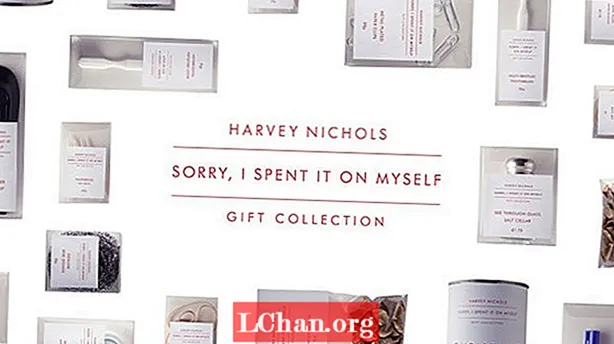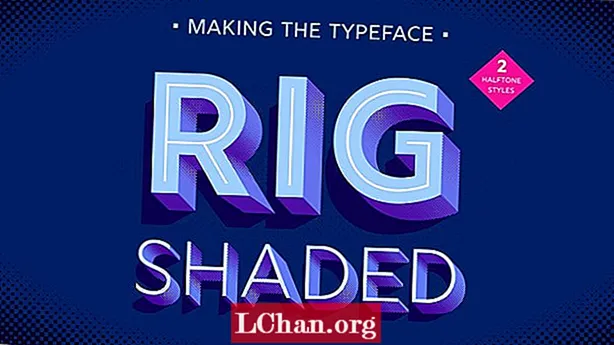Indhold
- Metode 1: Konverter USB til ISO via USB Image Tool
- Metode 2: Opret ISO fra USB via ImgBurn
- Yderligere tip: Sådan brændes ISO til USB
- Resumé
Efterhånden som tiden gik, gik modifikationen af computere stadig en, og det er kommet til et punkt, hvor cd og dvd'er bliver forældede. Hvert arbejde bliver gjort via USB eller andre moderne medier. Så når det kommer til at oprette en bootbar disk, er din mulighed kun begrænset til USB-drev, og du skal finde en måde at konvertere på USB til ISO, sikkert og effektivt.
Du kan selvfølgelig bruge indbyggede Windows-programmer til at konvertere ISO-filen, men der er flere gratis programmer tilgængelige, designet specielt til det nævnte formål. Vi har detaljeret 2 af de bedste programmer i artiklen nedenfor, se;
Metode 1: Konverter USB til ISO via USB Image Tool
USB Image Tool er et bærbart program designet til at konvertere ISO til USB. Programmerne er udstyret med en dropmenu, der giver dig mulighed for at vælge mellem en del af hele billedfilen eller bare en del af det første bind. Dette er et meget nyttigt program; lad os se på brugervejledningen;
Trin 1: Først skal du tilslutte USB-drevet og starte programmet.

Trin 2: Derefter fra programgrænsefladen; vælg USB-drevet, og klik på "Backup", og vælg en fil, og gem mappen.
Trin 3: Hvis du vil komprimere billedfilen, skal du klikke på "Gem som type". En drop-menu åbnes, og du bliver spurgt, hvor filen skal gemmes.
Proceduren vil tage lidt længere tid, hvis du vil komprimere filen, så det tager naturligvis længere tid.
Metode 2: Opret ISO fra USB via ImgBurn
ImgBurn er et velkendt program, der er i stand til at konvertere USB til ISO, der kan startes. Den er nem at bruge og tilgængelig gratis. Lad os se på de nemme trin til at bruge dette program;
Trin 1: Først skal du installere ImgBurn på din computer. En bærbar version er tilgængelig på internettet, brug den.
Trin 2: Tilslut et USB-drev til din computer, og start programmet.
Trin 3: I programgrænsefladen skal du klikke på "Opret billedfil fra filer / mapper".

Trin 4: Gå nu til "Kilder" og søg efter det tilsluttede USB-drev.
Trin 5: Klik på "Destination", og vælg ISO-filen.
Trin 6: Klik nu på fanen "Avanceret" og find indstillingen "Bootable Disk".

Trin 7: Der er en mulighed for at "Gøre bootbart billede", klik på det og derefter inde i "Boot image" -feltet skal du kigge efter en fil kaldet "etfsboot.com".
Trin 8: Derefter skal du gå til det arkiverede "Developer ID" og sætte "Microsoft Corporation".Gå derefter til feltet "Indlæs segment", og skriv "o7Co".
Trin 9: I feltet "Sektorer, der skal indlæses", skal du skrive "4", hvis størrelsen på filen etfsboot.com er 2K. Men du skal skrive "8", hvis filstørrelsen er 4K.
Trin 10: Klik derefter på "Byg" for at fortsætte.

Trin 11: I den følgende dialogboks skal du klikke på "Bekræft volumenetiket" for at acceptere standardvalvindstillingerne, og tryk derefter på "Ja".

Trin 12: En pop op-boks vises, hvor du skal klikke på "Ja" for at fortsætte.

Trin 13: Hele proceduren tager et par minutter, efter at disken er brændt, en meddelelse vises på skærmen.

Dette er måden at bruge ImgBurn til at konvertere en ISO-fil til USB. Selve proceduren er meget effektiv, men lidt for kompliceret og udførlig, hvis du leder efter en enklere mulighed, skal du læse proceduren beskrevet nedenfor.
Det var 2 af de mest utrolige og effektive måder at konvertere USB til ISO. ImgBurn er også en meget velkendt software designet til effektivt at konvertere bootbar USB til ISO. Men der er mere sofistikeret software til rådighed, der er i stand til at udføre den nævnte opgave mere effektivt, og selvfølgelig er proceduren meget lettere.
Yderligere tip: Sådan brændes ISO til USB
Vi taler om et tredjeparts professionelt program, der er meget effektivt, designet med en attraktiv, men brugervenlig grænseflade. Der er flere programmer tilgængelige online med lignende portefølje, men efter at have gennemgået et par af dem kom vi til en samlet beslutning og kronede PassFab til ISO for at være den bedste software til at konvertere bootbar ISO til USB.
Programmet var faktisk designet til at brænde ISO til USB og til sidst geninstallere Windows-systemet. Brugervenligheden af denne applikation tiltrækker virkelig brugerne, udfører opgaven effektivt, som er beskrevet nedenfor, lad os se lidt;
Trin 1: Du skal downloade og installere PassFab til ISO på din computer for at starte.
Trin 2: Derefter skal du starte programmet, og du skal vælge Downlaod System ISO eller Import Local ISO fra hovedgrænsefladen for at fortsætte.

Trin 3: Nu kræver proceduren, at du slutter et USB-drev til computeren og klikker på "Brænd".
Bemærk: Programmet informerer dig straks, at det tilsluttede USB-drev formateres, og alle data slettes. Derefter skal du klikke på "Ja" for at fortsætte.

Trin 4: Brændingsprocessen startes med det samme, og progressionen vil være synlig på programgrænsefladen.

Trin 5: Når disken er brændt, får du besked.
Resumé
Flere og flere brugere bruger USB, der kan startes i disse dage, da tendensen til at bruge DVD og CD er slut. Nye bærbare computere er designet uden DVD-drev, ligesom de nye CPU'er. Men da de ikke er vant til det, har de problemer, mens de drejer en USB til ISO-fil. Den egentlige procedure er meget enkel; du kan endda bruge professionelle programmer som ImgBurn til at udføre konverteringen. Men der er bedre muligheder tilgængelige, hvilket giver enklere drift og korrekt udførelse. Hvis du vil brænde ISO til USB, valgte vi PassFab til ISO som den bedste, tjek den ud.